【WordPress】常時SSLを簡単に実装してくれるプラグインを紹介

みなさんSSLというワードを聞いたことがありますか?最近セキュリティーの問題がかなり重要視されるようになり、このSSLというワードを見ることが増えたのではないでしょうか?
今回はWordPressでサイトやブログ運営をしている方に向けて、WordPressでのSSLの仕方を解説していきたいと思います。
SSLとは
そもそもSSLとはなんなのかを軽く説明したいと思います。SSLとは通信の暗号化のことで、SSL化されたサイトであれば、アクセスなどサイトへの通信をする際に暗号化されるため、安全な通信を行うことができます。
SSL化のメリット
SSL化のメリットですが、Googleが推奨しているため、SEO対策につながります。またSSL化されていないとWebサイトのアドレスバーに保護されていない通信と表示されるため、SSL化していない場合、サイト訪問者へのイメージも悪くなるため、SSL化することでそういったことも防ぐことができます。
WordPressでのSSL化の手順
それでは本題のWordPressでのSSL化の手順を説明していきます。また、今回はプラグインを使用してのSSL化の手順を解説していきます。
サーバー側での設定
まずはサーバー側での設定が必要です。今回はxserverの管理画面で解説していきたいと思います。
まずはサーバーパネルにログインし、ドメインのSSL設定をクリックします。
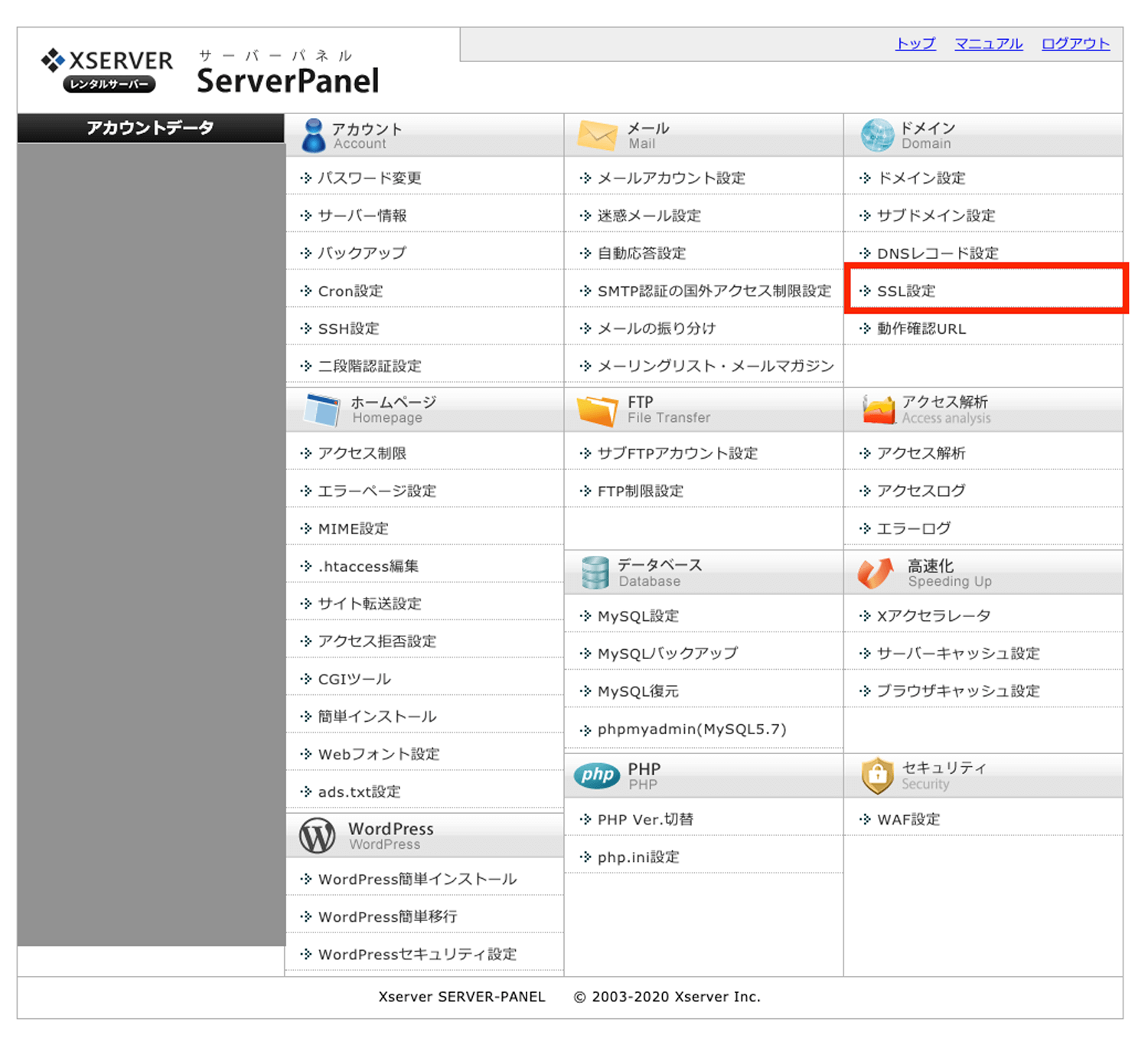
続いてSSL化したいドメインを選択し、選択するをクリックします。
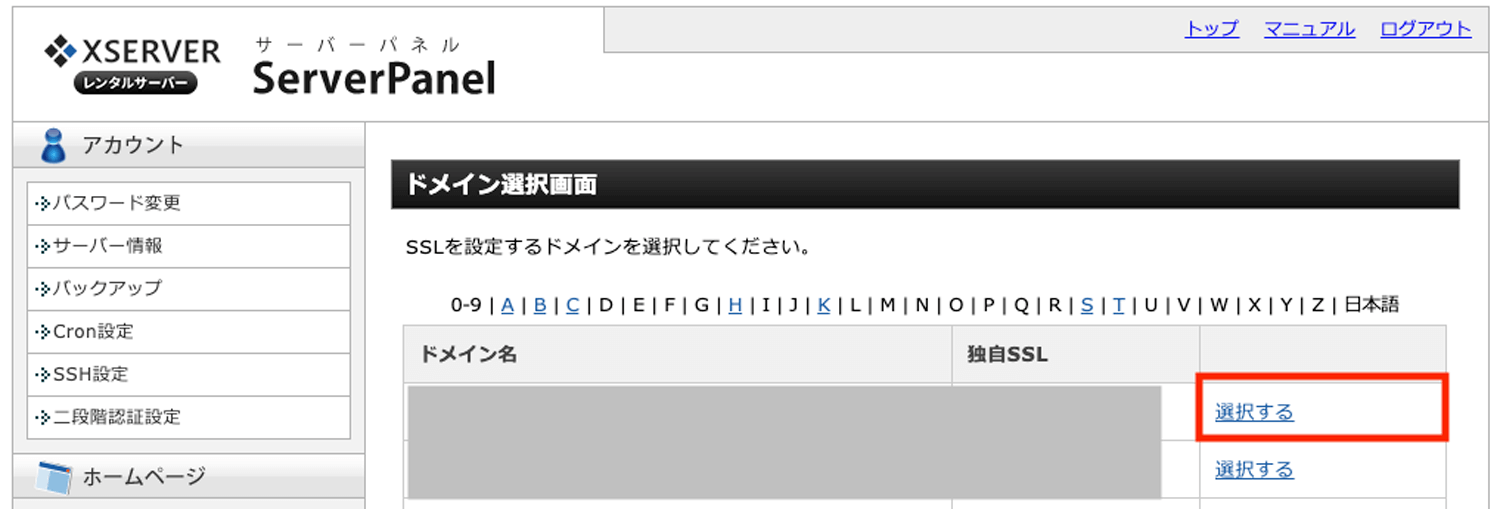
するとSSLの設定画面になるので、独自SSL設定追加の方に切り替え、確認画面へ進むをクリックします。次の画面では追加するをクリックします。
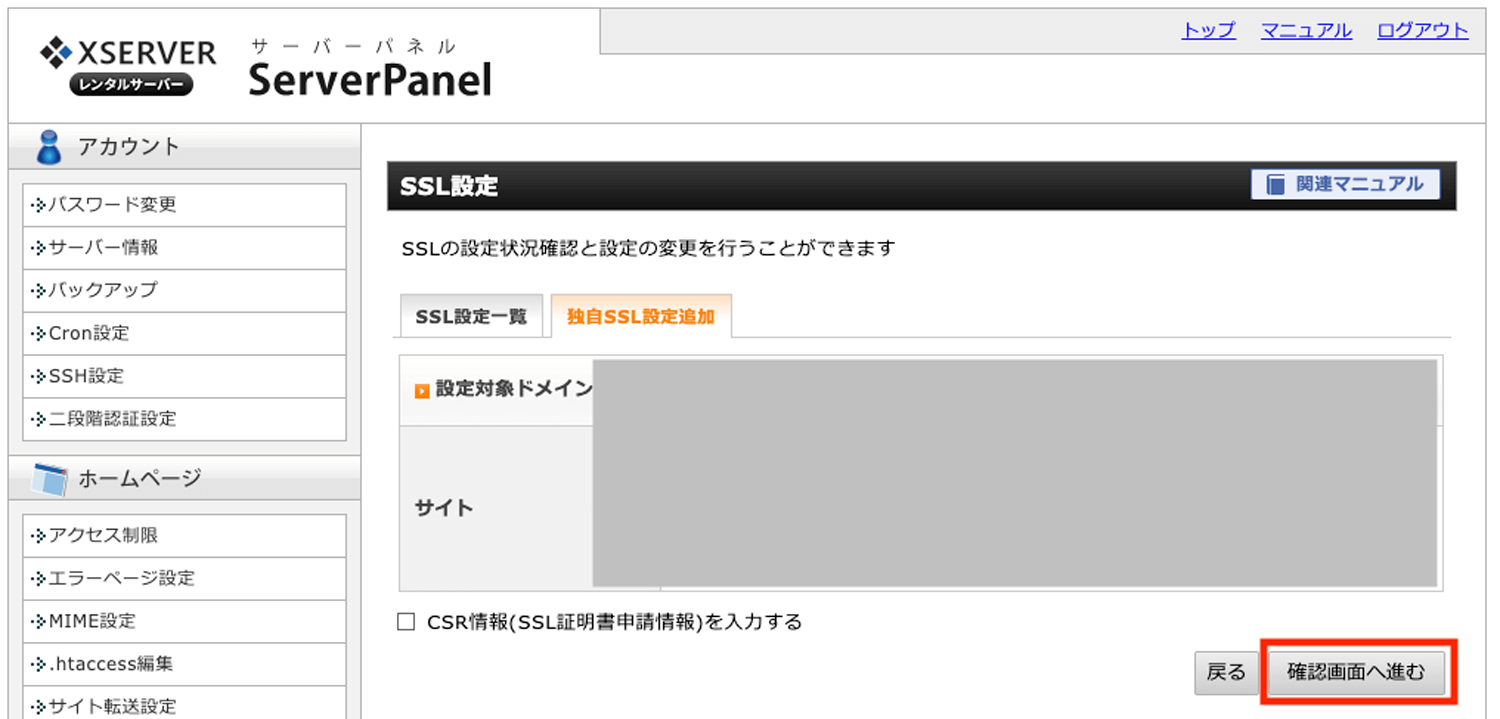
以上がサーバー側での設定です。
WordPress側での設定
続いてWordPress側での設定です。まずはプラグインより、新規追加をしていきます。そこでReally Simple SSLと検索します。インストールが完了したら有効化します。
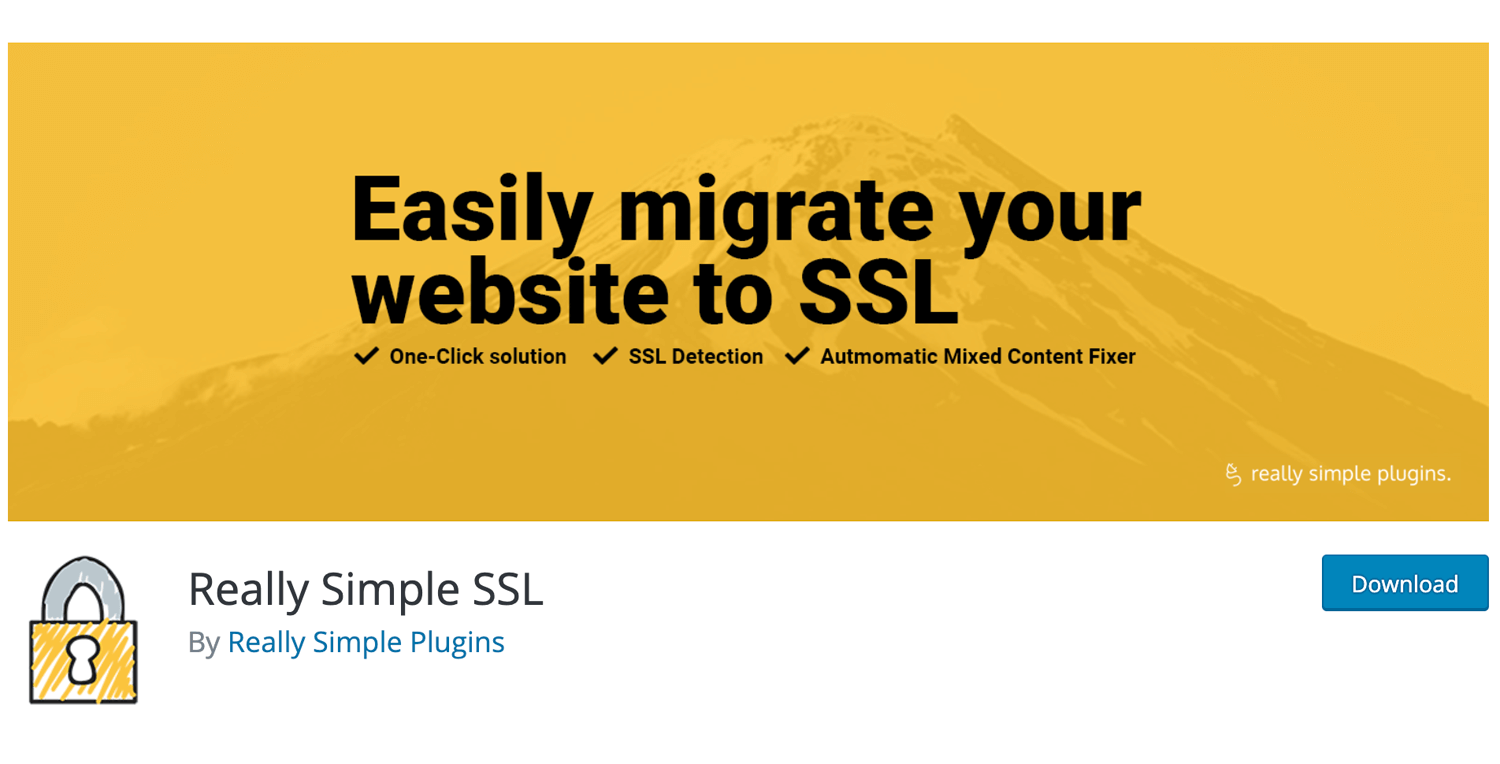
続いてWordPress側での設定です。まずはプラグインより、新規追加をしていきます。そこでReally Simple SSLと検索します。インストールが完了したら有効化します。
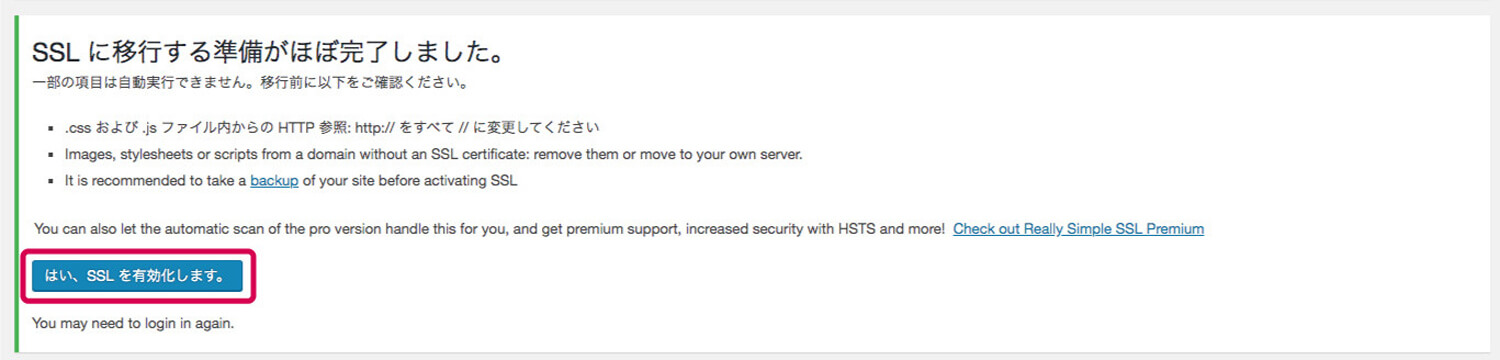
以上でWordPressの常時SSL化することができます。
まとめ
いかがでしたでしょうか?Webサイトの常時SSL化は必ずしておいた方がいいでしょう。しかし、このSSL化ですが、手動でするとなれば結構めんどうです。そのため、今回紹介したプラグインを導入してWordPressの常時SSL化をすることを推奨します。
弊社ではこのようなセキュリティー対策がしっかりとされたホームページをWordPressを用いて制作しております。高品質なホームページが欲しい方は、ぜひ弊社お問い合わせフォームよりお問い合わせください。
この記事を書いた人

エソラボメディア部
Esolabメディア部では、Tech系記事やDesignの記事をアップしていきます。 最新のトレンドから、よく使うツールまで幅広く取り扱っていきますので、このような記事も欲しいというご意見があれば是非お問い合わせください!
